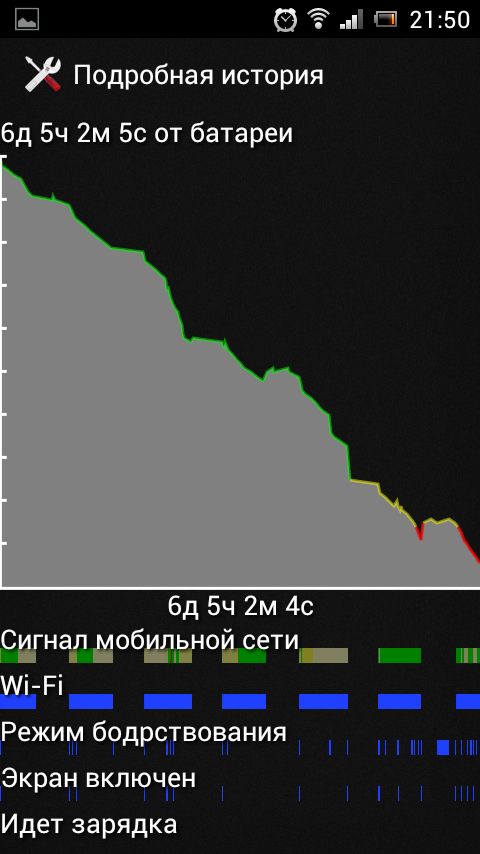Как увеличить время работы телефона с Android
Некоторое время назад решил заняться настройками своего телефона на Android (Sony Ericsson Neo V) для того, чтобы увеличить время работы без подзарядки. Удалось достичь весьма неплохих результатов: вместо двух суток работы в режиме ожидания телефон стал выдерживать пять-шесть дней (при условии переключения на ночь в полетный режим), и решил описать, как я этого добился.
- Зайдите в "Настройки"/"Дисплей" и поставьте самый простой фоновый рисунок, размер которого совпадает с разрешением экрана телефона, а также понижаем яркость до того уровня, на котором еще комфортно пользоваться (у меня она где-то на 30% выставлена). Также можно попробовать отключить BRAVIA Engine (эта опция есть только в Sony Ericsson), что даст еще небольшую экономию, но я не стал этого делать.
- Там же отключите "Автоповорот экрана" (данная опция влияет только на оболочку).
- Вернитесь в "Настройки" и отключите BlueTooth, включать его имеет смысл только тогда, когда в нем действительно возникает необходимость.
- Зайдите в "Службы местоположения" и там снимите обе галочки. Также как и BlueTooth, GPS весьма активно разряжает аккумулятор мобильника, и включать его имеет смысл только тогда, когда в нем возникает реальная необходимость. Для удобства можно вынести на рабочий стол виджет "Переключатель состояния".
- Зайдите в "Аккаунты и синхронизация" и проверьте, что там включена синхронизация только того, что вам действительно требуется.
- Если на рабочем столе есть виджет "Погода", зайдите в его настройки (их кнопка появляется после короткого касания виджета) и увеличьте время синхронизации (у меня выставлено каждые 4 часа) или даже удалите его вообще. То же самое желательно проделать и с другими виджетами, показывающими информацию из Сети, если таковые есть: поставить тот интервал обновления, который вам реально необходим, или удалить, если не пользуетесь этим виджетом. (Например, раньше у меня стояли виджеты Яндекс-Метрики, показывающие посещаемость моих сайтов, но большую часть времени я смотрю эту информацию с компьютера, поэтому в итоге я решил их удалить.)
- Если вы живете в зоне с неустойчивым приемом 3G (когда телефон то ловит 3G, то нет) или значительную часть дня проводите в метро, зайдите в "Настройки"/""Еще"/"Мобильная сеть" и поставьте "Режим сети" — "Только GSM". Это позволит избежать того, что телефон будет постоянно переключаться между двумя сетями и расходовать заряд аккумулятора, а на 3G переключайтесь только тогда, когда нужно выйти в Интернет с мобильника.
- Запустите "Play Market", зайдите в его настройки с помощью кнопки меню и поставьте там "Автообновление приложений" "Только через WiFi". Также можно отключить автообновление вообще, но это все же нежелательно.
- Отключите "сообщения поставщика услуг" (cell broadcast). Для этого зайдите в "Сообщения", там с помощью кнопки меню зайдите в "Параметры", найдите "Парам.сбщ. постав. услуг" и снимите галочку.
- Не выносите приложения на SD-карту без крайней необходимости, особенно те, которыми вы пользуетесь постоянно или те, у которых есть виджеты на рабочем столе. Во-первых, обращения к карточке — это дополнительный расход заряда при обращении к карте, во-вторых, каждое вынесенное приложение порождает несколько дополнительных процессов в системе (обычно с именами loopN, kcryptd, kcryptd_io), которые занимают память и немного нагружают процессор.
- Если вы заряжаете мобильник от USB-порта компьютера, выставьте в "Настройки"/"Xperia"/"Подключение"/"Режим USB" — "Мультимедиа" (у смартфонов других производителей подобная настройка может находится где-то еще). В противном случае, если телефон работает в режиме флеш-накопителя, то при подключении к компьютеру все файлы на SD-карточке становятся недоступными для приложений, работающих на телефоне. И если найдутся приложения, которые написаны некачественно, без обработки таких ситуаций, может произойти их зацикливание, после чего процессор загрузится на все 100% и быстро разрядит аккумулятор. При работе в режиме "Мультимедиа" все файлы остаются доступными приложениям и подобного не случается.
Поиск причин быстрой разрядки аккумулятора
Очень часто перечисленных мер оказывается недостаточно, и телефон все равно разряжается быстро. В этом случае нужно искать, что именно является причиной.
Для начала зайдем в "Настройки"/"Аккумулятор". Там выводится, на что именно идет расход заряда аккумулятора. При нормальной работе телефона в режиме ожидания на первых местах в списке будут находиться "Телефон в режиме ожидания", "Связь с сетью", "Экран" и "Wi-Fi". Также нажмите на график разряда аккумулятора и обратите внимание на полоски "Режим бодрствования" и "Экран включен" снизу. Если около "Экран включен" полоски нет, а около "Режим бодрствования" — есть постоянно, это означает, что телефону что-то мешает уйти в режим энергосбережения. Чаще всего это некорректно настроенное (или плохо написанное) приложение. Чтобы понять, какое именно, зайдите в "Настройки"/"Приложения", там переключитесь на "Запущенные" и посмотрите, какие приложения и службы там есть, и действительно ли всем им нужно работать постоянно. Если в постоянной работе приложения нет необходимости, закройте его принудительно и понаблюдайте несколько часов, будет ли телефон по-прежнему оставаться в режиме бодрствования. Если нет, то имеет смысл либо поискать в настройках приложения, в названии которой есть что-нибудь вроде "Запрещать телефону переход в режим энергосбережения" или что-то подобное, и отключить ее или поискать другое приложение с теми же функциями.
Еще одной причиной быстрой разрядки телефона может быть системный процесс Android под названием "Сервер медиа" или "Хранилище мультимедиа". Этот процесс сканирует аудио- и видеофайлы в памяти телефона и на SD-карточке, и содержит ошибку, из-за которой может постоянно перезапускаться, если на карточке есть файлы аудио или видео, у которых служебная информация (например, название фильма или имя исполнителя песни) содержит данные, написанные кириллицей, если они не в кодировке utf-8. В старых версиях Android (до 4.1) можно обойти эту проблему, положив в корень SD-карточки (а при наличии прав rootа — и каталогов с приложениями) файл .nomedia (имя начинается с точки). Это запретит индексацию медиа-файлов (примечание: подобное действие обычно приводит к тому, что сбрасываются мелодии уведомления о звонках, SMS и т.п., и их нужно будет настроить заново, также могут перестать работать некоторые программы-плееры) и постоянные перезапуски этого процесса.
Еще необходимо отключить автозапуск всех ненужных приложений, так как любое работающее, но не используемое приложение — это напрасная трата заряда. Сделать это можно, например, с помощью приложения "Менеджер автозагрузок".
Кроме того, при наличии прав root экономить заряд весьма помогает удаление предустановленных приложений типа crash reporter, которые постоянно проверяют состояние телефона на наличие сбоев, а также настройка управления частотой процессора в зависимости от его загруженности, но это уже тема для отдельной статьи.